Comment télécharger le pilote de périphérique audio haute définition AMD pour Windows 11/10
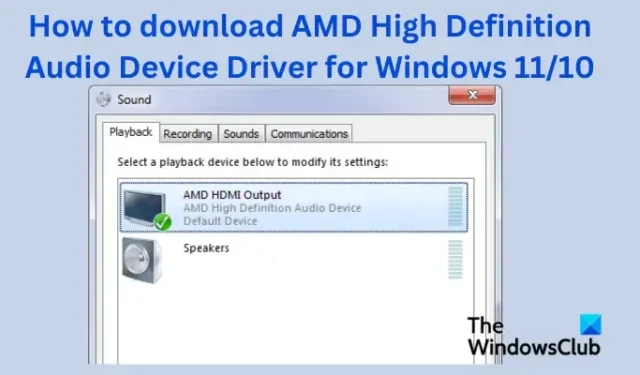
Le périphérique audio haute définition AMD est un outil important pour envoyer de l’audio via des connexions DisplayPort ou HDMI. Il est intégré dans différents modules AMD de cartes graphiques comme la série Radeon R-9, AMD Radeon HD, Radeon R7 et Radeon R5. Cet article examinera différentes manières de télécharger le pilote de périphérique audio haute définition AMD pour Windows 11/10.
Si vous souhaitez que le périphérique audio haute définition AMD dispose de la meilleure sortie audio, vous devez vous assurer que vous disposez de la dernière version pour votre système d’exploitation actuel. Si vous créez le mauvais pilote audio, le périphérique audio ne fonctionnera pas correctement et peut rencontrer des bogues ou des erreurs telles que Type de périphérique non pris en charge .
Comment télécharger le pilote de périphérique audio haute définition AMD pour Windows 11/10
Le téléchargement des derniers pilotes audio peut vous aider à obtenir le meilleur son sur votre PC ou sur les appareils qui y sont connectés. Il peut également aider à corriger les problèmes et les bogues dans les versions précédentes du pilote.
Il est préférable d’utiliser le site Web officiel d’AMD pour télécharger le pilote de périphérique audio haute définition AMD à jour pour Windows 11/10.
Pour télécharger le pilote de périphérique audio haute définition AMD pour Windows 11 et Windows 10, accédez au site Web officiel d’AMD , recherchez et téléchargez le pilote.
- Ici, vous pouvez rechercher le nom du pilote ou vous pouvez sélectionner dans la liste des pilotes.
- Les téléchargements de pilotes AMD se trouvent dans la section Pilotes et support qui est un onglet situé dans la barre supérieure de la page.
- Une fois que vous avez sélectionné votre bon pilote, cliquez sur Télécharger maintenant.
Alternativement, vous pouvez également utiliser AMD Auto-Detect .
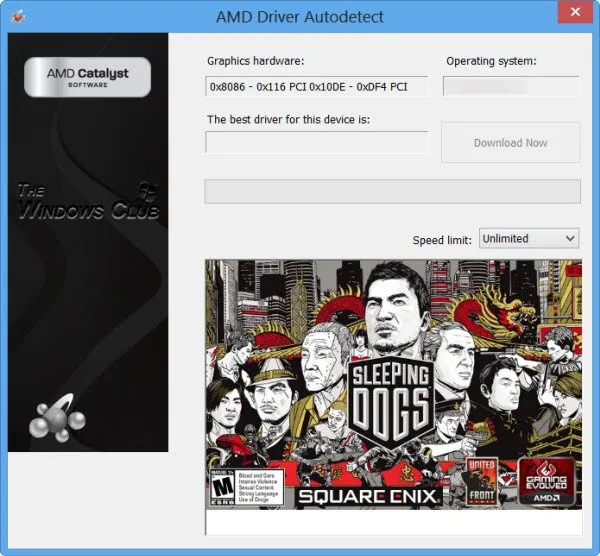
Il existe un certain nombre de logiciels de mise à jour de pilotes gratuits que vous pouvez utiliser pour télécharger et mettre à jour automatiquement votre pilote de périphérique audio haute définition AMD, mais nous vous recommandons de le faire via le site Web AMD.com.
Comment mettre à jour le pilote de périphérique audio haute définition AMD
AMD Driver Autodetect détectera la carte graphique et le système d’exploitation Windows de votre machine. Si un nouveau pilote est disponible, l’outil le téléchargera d’un simple clic et lancera le processus d’installation. L’outil de détection automatique vous donne la possibilité de télécharger le dernier pilote officiel.
Si vous avez déjà le pilote de périphérique audio AMD sur votre PC et que vous souhaitez le mettre à jour, vous pouvez exécuter les mises à jour Windows. Ici, vous pouvez vérifier vos pilotes disponibles pour la mise à jour dans les mises à jour facultatives.
Nous espérons que vous pouvez maintenant télécharger ou mettre à jour le pilote de périphérique audio haute définition AMD pour Windows 11 ou Windows 10.
Comment corriger l’erreur Aucun pilote AMD installé ?
Les causes de l’erreur Aucun pilote AMD installé sont des cartes graphiques AMD corrompues, incompatibles ou obsolètes. Le meilleur moyen de corriger l’ erreur Aucun pilote AMD installé consiste à télécharger le pilote AMD à partir du site Web amd.com ou à utiliser AMD Auto-Detect. Vous pouvez également exécuter Windows Update pour voir si des mises à jour de pilotes et facultatives sont proposées et les installer. Si votre pilote est à jour et obtient toujours la même erreur, vous pouvez restaurer le pilote et voir si le problème est résolu.
Pourquoi mon pilote de périphérique audio haute définition AMD n’est-il pas branché ?
Il existe plusieurs raisons pour lesquelles vous obtenez une erreur indiquant que le pilote du périphérique audio haute définition AMD n’est pas branché . Il peut s’agir d’un pilote PCI ou d’un pilote audio AMD manquant ou obsolète. La meilleure façon de résoudre le problème du pilote de périphérique audio haute définition AMD non branché consiste à exécuter les commandes DISM, à mettre à jour vos pilotes ou à réinstaller les pilotes audio AMD.



Laisser un commentaire